Opprett en engasjerende overskrift,
en velkomst eller en handlingsoppfordring
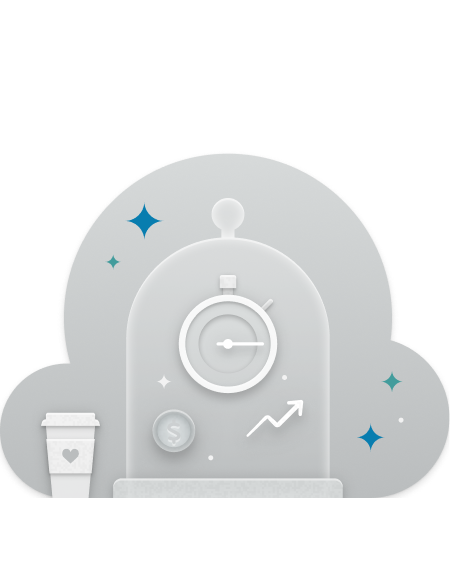
AKTUELT ELEMENT 1
Opprett en kort beskrivelse eller en engasjerende melding for å motivere målgruppen
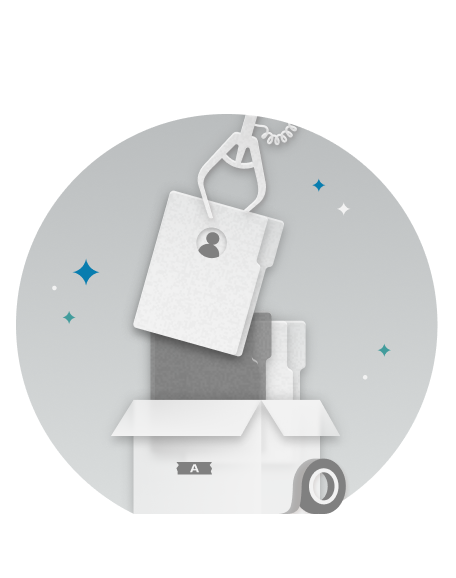
AKTUELT ELEMENT 2
Opprett en kort beskrivelse eller en engasjerende melding for å motivere målgruppen
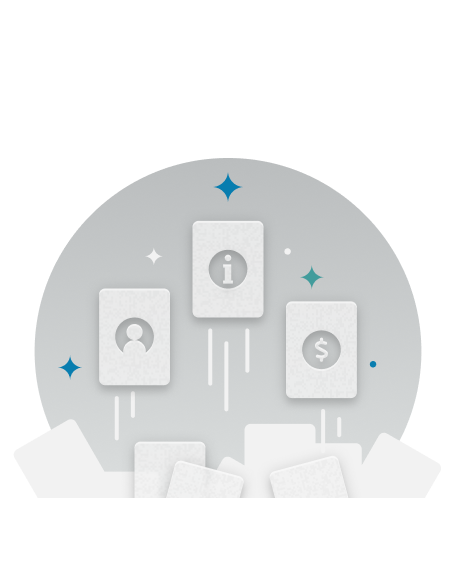
AKTUELT ELEMENT 3
Opprett en kort beskrivelse eller en engasjerende melding for å motivere målgruppen

Dette er et sekundært forslag
Denne delen kan inneholde anbefalinger, koblinger til opplæring eller dokumentasjon, eller andre handlinger som målgruppen kanskje vil utføre.
Innfør et nytt forslag
Denne delen kan brukes til å tilby støtteinformasjon eller innføre et nytt forslag. Det er best å holde det relevant for innholdet på siden slik at det passer inn.
Kindly use the home page to search for release plans.


